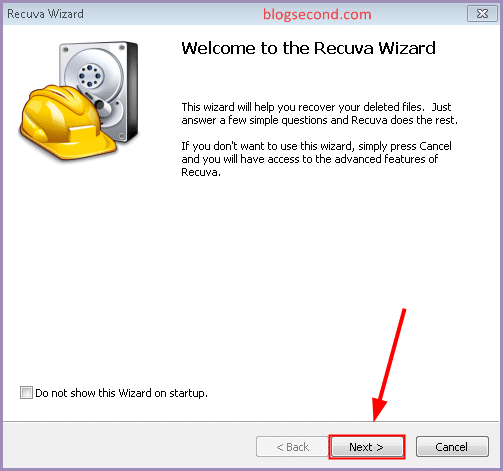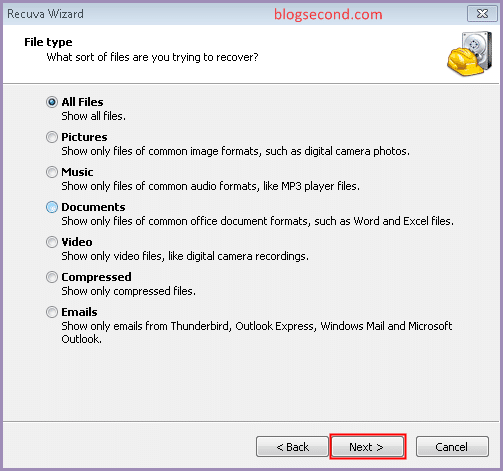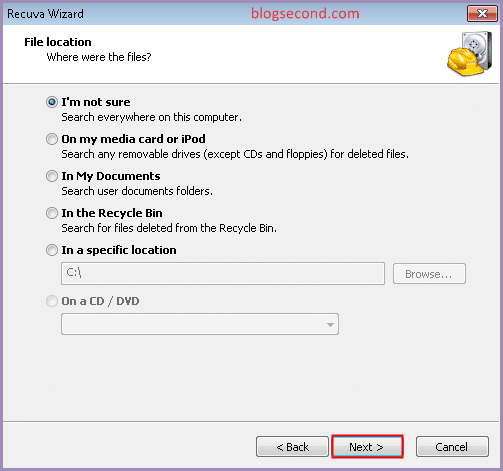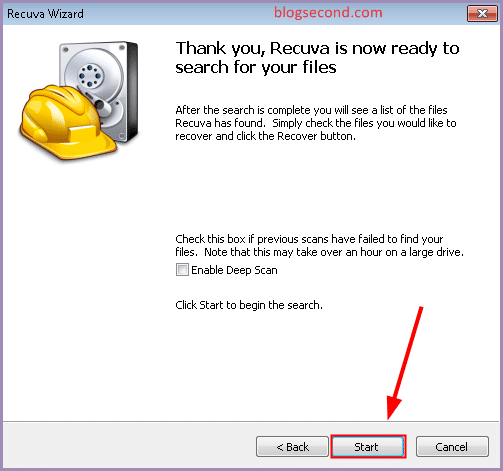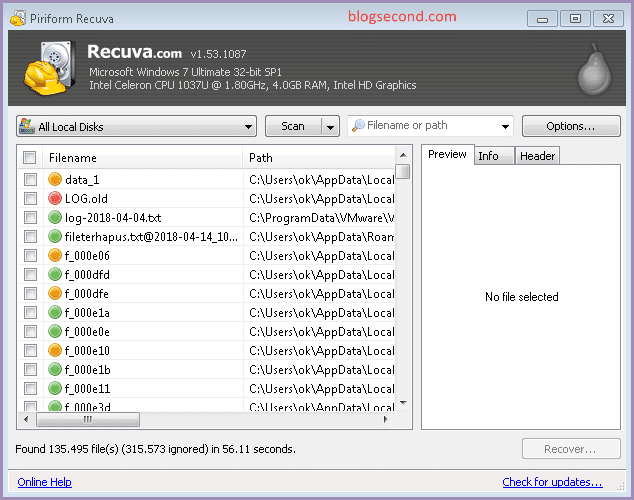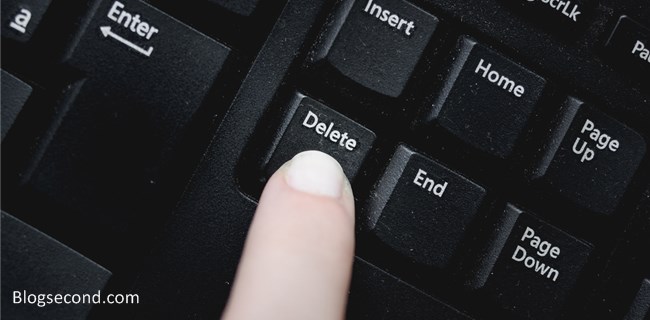
Bukankah sangat menyebalkan kehilangan berkas yang sangat penting? Walau pada Windows masih tersedia Recycle Bin yang dapat dipakai untuk mengembalikan berkas yang telah dihapus. Tapi siapa tahu saat itu pengguna sedang tidak sadar bahwa telah membersihkan segala sampah di Recycle Bin sehingga berkas hilang untuk selamanya.
Masih bisakah berkas yang telah terhapus pada Recycle Bin dapat dikembalikan lagi? Jawabannya adalah bisa walau kecil kemungkinan untuk bisa mengembalikannya lagi. Yaitu dengan bantuan program pihak ketiga.
Nama dari program yang akan dipakai kali ini adalah Recuva. Merupakan program gratis yang diproduksi oleh Piriform. Jika kamu sebelumnya pernah menggunakan program bernama Ccleaner, pasti tidak heran dengan developer tersebut.
Baca juga: Cara Masuk ke Safe Mode pada Windows 7
Mencari dan Mengembalikan File yang Terhapus di PC
Seperti yang dikatakan diatas bahwa dengan bantuan program Recuva ini dapat mencari segala berkas yang hilang, baik itu terhapus dari Recycle Bin sekalipun. Entah bagaimana program ini dapat melakukan hal tersebut, yang pasti jika kamu mengalami masalah yang sama, sebaiknya lakukan cara ini sekarang juga.
- Download program Recuva dan Install.
-
Buka programnya dan klik tombol
Next.
-
Pilih jenis file apa yang hilang. Jika tidak mengerti, silakan pilih opsi
All Files.
-
Sekarang pilih direktori atau folder dimana file tersebut hilang. Jika tidak mengetahuinya, silakan pilih
I'm not sure.
-
Selanjutnya klik tombol
Startdan tunggu prosesnya sampai selesai.
-
Hingga akhinya muncul seluruh berkas yang dianggap hilang. Dan kamu cukup mencarinya.

Apabila sekiranya kamu masih tidak menemukan file yang hilang atau terhapus tersebut. Silakan ulangi cara diatas dari langkah ke-2 sampai ke-5. Dan disana kamu bisa mencentang opsi Enable Deep Scan yang mana akan mencari berkas sangat mendalam.
Kesimpulan
Menggunakan Recuva tidaklah beresiko apapun dan program tersebut dibuat untuk membantu setiap orang untuk mengembalikan berkas yang terhapus baik itu secara sengaja atau tidak sengaja. Mungkin terlihat aneh apabila dilihat-lihat, tapi percayalah bahwa program ini 100% berfungsi.
Jika kamu mengaktifkan fitur Deep Scan bisa dipastikan proses mencari berkas akan tergolong lama, bahkan sampai berjam-jam. Jadi gunakan deep scan hanya apabila sebelumnya tidak dapat menemukan berkas yang terhapus.
Semoga bermanfaat dan Selamat mencoba